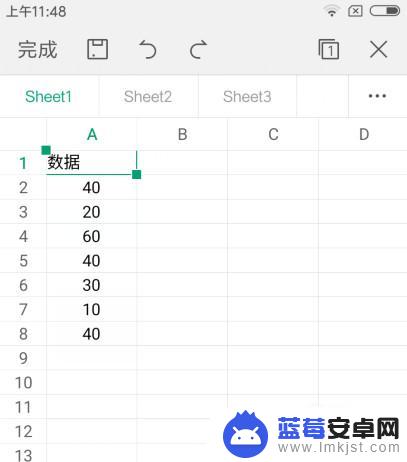在日常工作和生活中,我们经常需要处理各种各样的数据表格,而Excel作为一款功能强大的办公软件,被广泛应用于数据处理领域,在手机上筛选Excel表格是一个常见的操作需求,通过手机Excel的筛选功能,我们可以快速地找到需要的数据并进行进一步的分析和处理。接下来我们将介绍手机Excel筛选功能的操作步骤,帮助大家更加高效地处理Excel表格。
手机Excel筛选功能操作步骤
方法如下:
1.在手机应用,打开【WPS Office】。
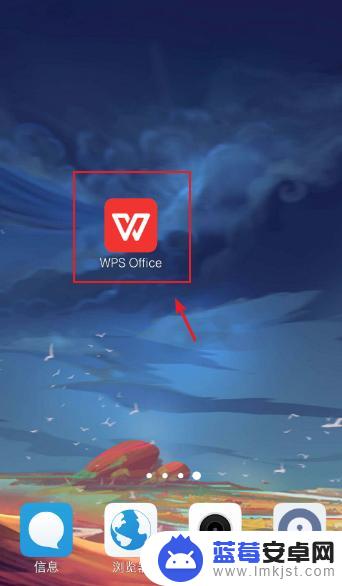
2.进入页面,点击一个Excel表格。
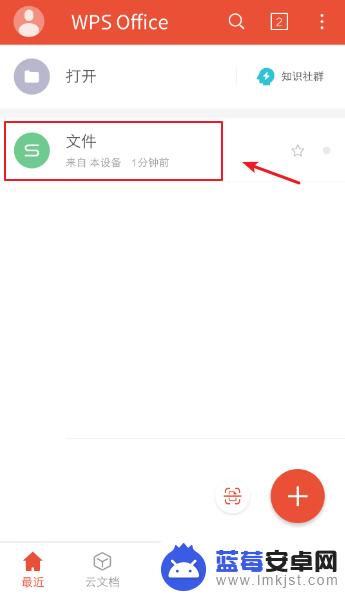
3.进入excel表格页面,选择要筛选的单元格,再点击下方的【工具】。
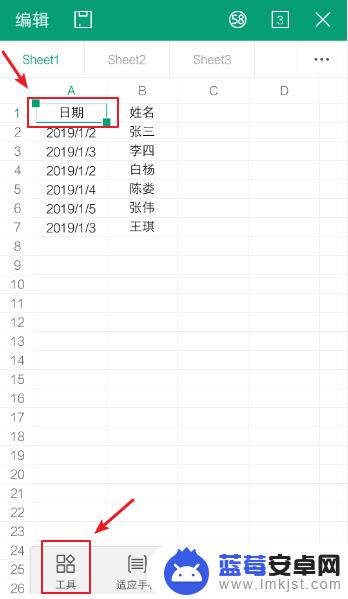
4.页面下方出现选项窗口,点击【数据】,再打开【筛选】的开关。
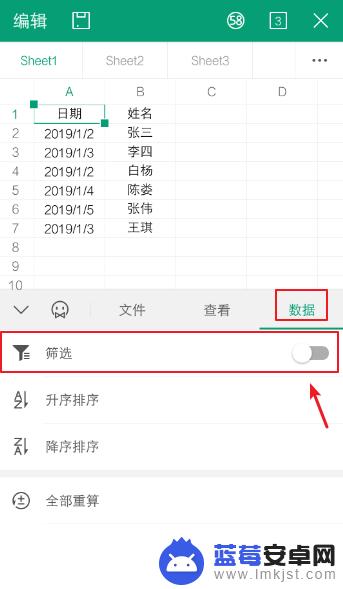
5.打开之后,表格中就会出现筛选功能,再点击单元格的倒三角。
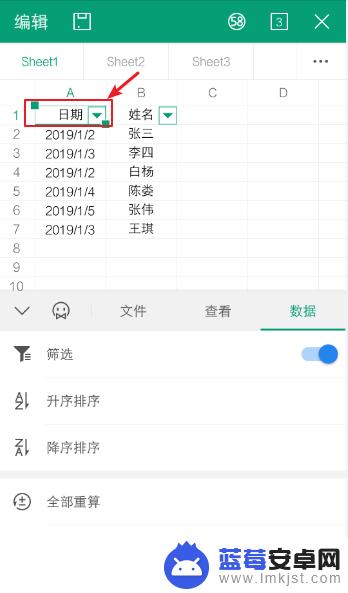
6.选择你要筛选的数据,比如:2019/1/2,再点击【完成】。
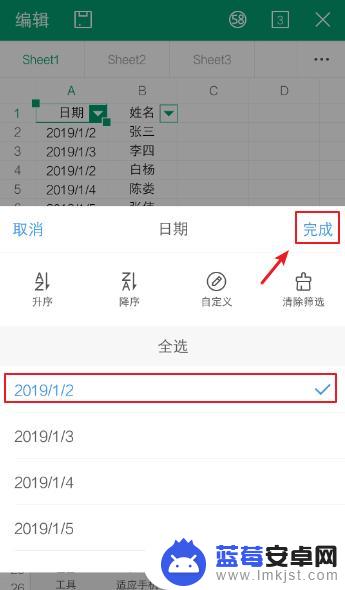
7.完成后,表格就会自动筛选数据。这就是在手机使用Excel的筛选功能的方法。
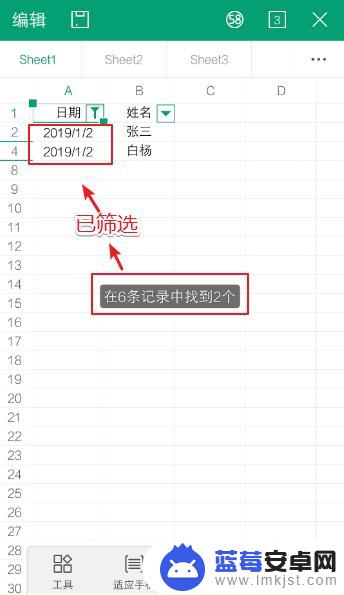
以上就是筛选Excel表格内容的方法,如果你不清楚,可以按照这里介绍的方法进行操作,希望对大家有所帮助。